win10系统默认桌面图标的设置方法:
1、在win10桌面空白处单击鼠标右键,在弹出的右键菜单栏中选择“个性化”一项
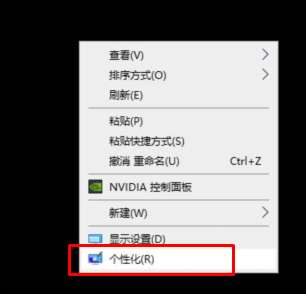
2、进入个性化设置窗口后可以在左侧的导航列表中找到“主题”一项,点击切换到主题设置界面
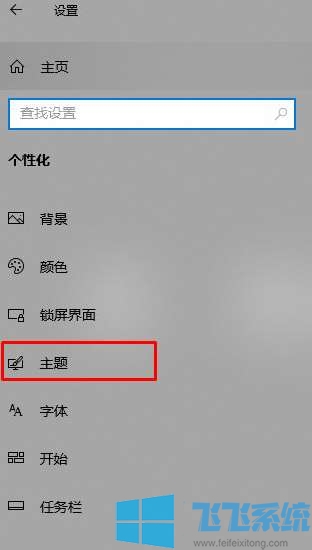
3、在主题设置界面右侧的“相关的设置”中点击“桌面图标设置”这一项即可
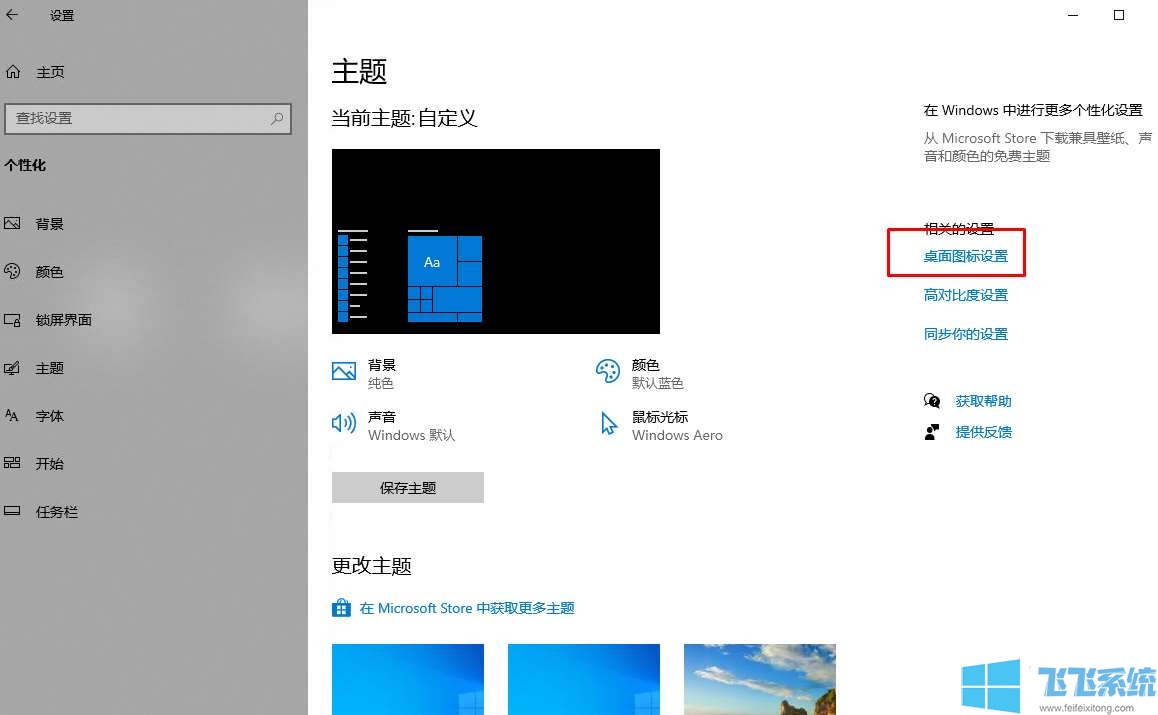
4、这时又会弹出一个桌面图标设置窗口,窗口中显示的就是Windows系统中的所有默认桌面图标,我们在这里勾选我们需要恢复的桌面默认图标后点击“确定”按钮
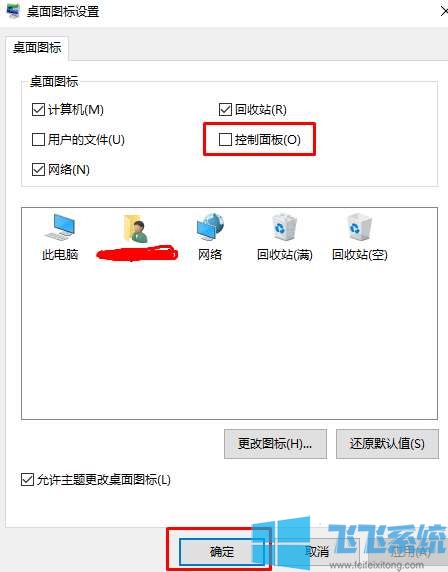
5、这时我们再次回到桌面上后就会发现桌面默认图标已经被成功恢复了
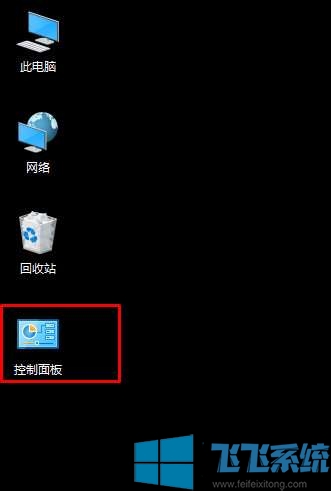
以上就是win10系统默认桌面图标的设置方法,希望能对大家有所帮助
分享到: